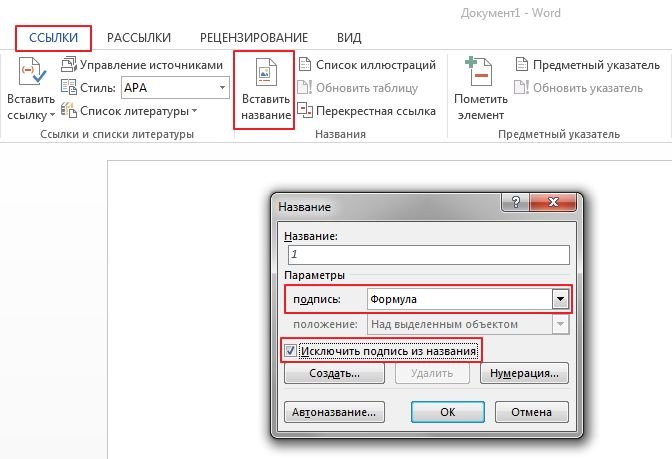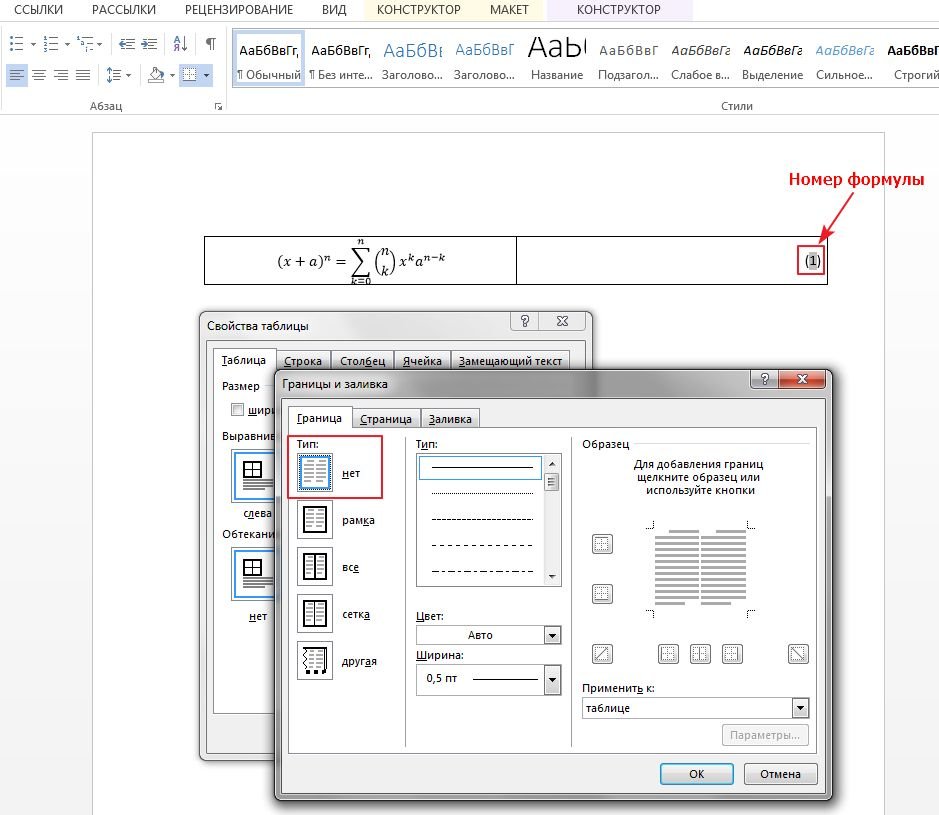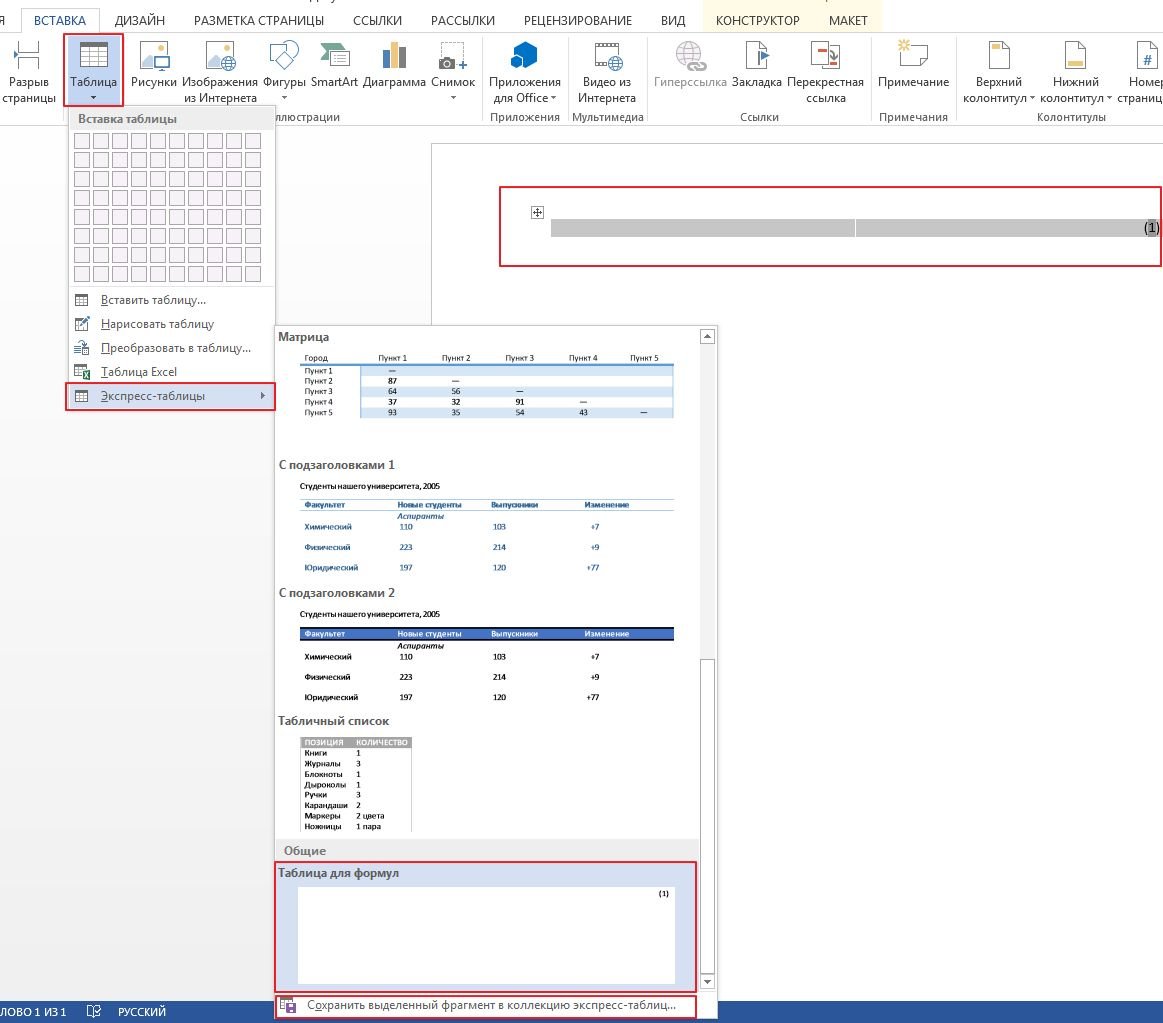В текстовом редакторе Microsoft Word можно автоматически проставлять нумерацию рисунков и диаграмм, но неудобно нумеровать формулы. Между тем, это имеет значение для тех, кто редактирует технические и научные тексты. В этой статье покажем обходной способ, позволяющий нумеровать формулы в Word.
Нумерация формул: решение для Word
Как уже было сказано, с помощью MS Word можно автоматически проставлять нумерацию изображений и таблиц с помощью функции вставки названия. К сожалению, у этой функции есть только две опции: размещения метки-номера ниже или выше нумерируемого объекта.
Это не очень удобно для формул. Во многих регламентах по оформлению документации указывается, что формулы должны быть пронумерованы последовательно, но нумерация должна обязательно быть справа от формулы.
Это формальное требование можно выполнить, пользуясь все той же функцией вставки названия.
- Напишите первую формулу, начиная с нового абзаца с использованием редактора формул.
- Подпишите формулу, используя команду Вставить название на вкладке Ссылки.
- В диалоговом окне Название в поле Подпись выберите опцию Формула из раскрывающегося списка.
- Оставьте поле Положение без изменений, а рядом с надписью установите флажок Исключить подпись из названия.
- Подтвердите свои действия, нажав ОК. Под формулой появится цифра 1.
Вставка названия в Word - Теперь создайте однострочную таблицу с двумя столбцами. Эта таблица будет использоваться для надежного позиционирования формул и нумерации.
- Отформатируйте таблицу в соответствии с правилами оформления, которые установлены для вашего текста. Например, нумерация должна быть выравнена по правому краю, а номер должен быть заключен в круглые скобки. В этом случае вставьте скобки во вторую строку и выровняйте элемент по центру строки и по правому краю в ячейке.
- Скопируйте формулу в первую ячейку таблицы, а цифру 1 — во вторую ячейку между скобками.
- Теперь удалите границу таблицы, нажав правой кнопкой мыши на ее левый верхний угол и выбрав Свойства таблицы. На вкладке Таблица нажмите на кнопку Границы и заливка и в отобразившемся окне выберите тип границы — Нет.
Форматирование таблицы в Word - Если вы довольны макетом, удалите формулу, но оставьте номер в таблице. Затем выделите всю таблицу.
- Сохраните таблицу как отдельный шаблон таблицы, например, под названием «Таблица для формул». Для этого выделите таблицу целиком, на вкладке Вставка в группе Таблицы нажмите кнопку Таблица, выберите Экспресс-таблицы и щелкните Сохранить выделенный фрагмент в коллекцию экспресс-таблиц.
- Теперь, если вы захотите вставить в свой текст формулу, откройте раскрывающееся меню Таблица на вкладке Вставка». Прокрутите меню вниз до пункта Экспресс-таблицы, а затем выберите шаблон таблицы одним щелчком мыши.
- В тексте появится номер, автоматически отформатированный по правому краю, а вы сможете вставить рядом с ним новую формулу.
Вставка экспресс-таблицы в Word
Читайте также:
- Как в Word создать предметный указатель
- Как отформатировать сноски в документах Word
- Как использовать надстрочные и подстрочные знаки в текстовом редакторе Word
Фото: авторские, BG Stock
Как сделать автоматическую нумерацию формул в ворде?
Нумерация формул: решение для Word
- Напишите первую формулу, начиная с нового абзаца с использованием редактора формул.
- Подпишите формулу, используя команду Вставить название на вкладке Ссылки.
- В диалоговом окне Название в поле Подпись выберите опцию Формула из раскрывающегося списка.
Как поставить номер формулы в ворде справа?
Поиски в интернете дали следующие способы:
- Создаем табличку из двух ячеек. В левой печатаем формулу и выравнивание по центру, в правой — номер формулы в скобках и выравнивание по правому краю.
- Используем макрос
- Работаем клавишами пробела или TAB, выравнивание по правому краю
- Используем комбинацию клавиш Ctrl+Alt+Enter.
Как правильно выровнять формулы в ворде?
Как выровнять формулы в Word по левому краю?
- выбрать и нажать на формулу.
- перейти на вкладку «Конструктор»
- нажать на нижний занчек в блоке «преобразование».
- В открывшимся окне найти пункт «выравнивание»
- выбрать нужный вид выравнивания
Как пронумеровать формулы в дипломе?
Правило нумерации для формул в рамке следующее – цифра записывается за пределами рамки с правой части уравнения напротив основной его строки. Формулы-дроби нумеруются напротив уровня их основной горизонтальной черты. Все формулы, употребляемые в тексте технических диссертаций, подлежат сквозной нумерации.
Как выровнять текст по нумерации в ворде?
В верхнем меню нажмите на линейку левой кнопкой мышки. Появиться черный угол, его нужно поставить на место, где вы хотите проставить цифры. После чего нажмите на черный уголок два раза и тогда у вас откроется меня “Табуляция”. Найдите раздел “Выравнивание” и поставьте галку “По правому краю”.
Как в ворде сделать порядковый номер?
Примечание: Если ячейка таблицы содержит несколько строк текста, Word нумерует каждую строку в ячейке.
- Выделите ячейки таблицы, которые хотите пронумеровать. …
- На вкладке Главная в группе Абзац нажмите кнопку Нумерация.
Как вставлять формулы в курсовую?
Как оформлять формулы в курсовой работе?
- Чтобы создать формулу, во вкладке «Вставка» справа размещена группа «Символы», нажимаем на значок «Формула»;
- При этом у нас появляется место для формулы, где и будет размещаться нужная нам формула;
Как вставить название рисунка с автоматической нумерацией?
Выберите объект (таблицу, формулу, рисунок или другой объект), к которому вы хотите добавить подпись. На вкладке Ссылки в группе Названия выберите команду Вставить название. В списке Подпись выберите название, которое наилучшим образом описывает объект, например «Рисунок» или «Формула».
Как писать формулы в ворде?
Вставка уравнения с помощью редактора формул
- На вкладке Вставка в группе Текст нажмите кнопку Объект.
- В диалоговом окне Объект откройте вкладку Создание.
- В поле Тип объекта выберите значение Microsoft Equation 3.0 и нажмите кнопку ОК.
Как вставить формулу Маттайп?
Для вставки формулы непосредственно в текст можно использовать комбинацию клавиш Alt+Ctrl+Q, для вставки формулы с нового абзаца – комбинацию Alt+Q.
Как в ворде изменить шрифт в формуле?
Если просто выделить уравнение, вызвать правой кнопкой контекстное меню и выбрать шрифт, либо зайти через вкладку Главная на ленте, выбрать шрифт и поменять, то шрифт не изменится и будет стандартный Cambria Math. После этого, выделив формулу, можно изменять ее шрифт и размер, как и для обычного текста.
Как пронумеровать формулы в курсовой?
Размещение и нумерация
Размещают формулу на отдельной строке, отделив ее от предшествующего и последующего текста пустыми строками, форматирование от центра без абзаца. Номер формулы располагают в крайней правой позиции той же строки в круглых скобках.
Как оформить формулы по госту?
Вот основные правила оформления формул в дипломе по ГОСТ:
- Использовать можно только общепринятые сокращения и символы. …
- Каждую формулу нужно размещать с новой строки. …
- Формулы отделяют от основного текста.
4 мая 2020 г.
И снова курсовые, снова рисунки, таблицы. У кого-то диссертации, а значит есть необходимость перебивать формулы из учебных книг, в которых номера формул располагаются с правого края, а сама формула по середине страницы. Вроде ерунда, а попробуйте повторить такое в ворде!
Введение
Нужно мне было перепечатать текст и формулы из одной книжки. Ну если с текстом проблем нет, можно воспользоваться программами по распознаванию, то с формулами дела обстояли просто чудовищно. Программы их не распознают, а вставлять картинкой — как то не солидно. Пришлось перепечатывать и столкнулся с проблемой, как сделать нумерацию формул и заставить их располагаться справа от страницы, но при этом, чтобы формула была по центру. Поиски в интернете дали следующие способы:
- Создаем табличку из двух ячеек. В левой печатаем формулу и выравнивание по центру, в правой — номер формулы в скобках и выравнивание по правому краю.
- Используем макрос
- Работаем клавишами пробела или TAB, выравнивание по правому краю
- Используем комбинацию клавиш Ctrl+Alt+Enter
По поводу автонумерации проблем не возникло и про неё позже.
Создание с помощью таблиц
Выглядит просто и заманчиво. Можно один раз создать табличку, вставить формулу, нумерацию, потом копировать и изменять. Но минус в том, что расположить формулу по центру страницы не удастся никогда. Она будет по центру ячейки.
Использование макроса
Думал, что это выход, но как им пользоваться? Если в Excel это еще как то понятно, там формулы, то с Word’ом я решил не мучаться. К тому же, никто не гарантирует правильность работы этого макроса.
Пробел или TAB
Ну это считается самым простым (кто-то до сих пор абзацы делает пробелами, а не клавишей TAB). Формула, номер, выравнивание по правому краю и с помощью TAB до примерной середины двигаем формулу. При всей простоте, минус аналогичен способы с таблицами — по центру не будет.
Ctrl+Alt+Enter
Никогда не знал о таком сочетании. Ctrl+Alt+Enter — разделитель стилей в Word’е. Именно с этим способ будем работать, но чтобы в процессе работы не заморачиваться ни над чем, сделаем предварительные настройки документа.
Настройка Word и автонумерация формул
Настройка оформления
В прошлой статье я рассказывал про добавление рамок и штампа на страницы Word’а и приложил итоговый файл. В этой я буду продолжать его настраивать.
Для того, чтобы формула всегда располагалась в один столбец по всему документу, необходимо настроить стили, а именно тот, в котором печатается формула (как правило, основной стиль текста). В моём случае это «Обычный 2».
Главная — Стили — Обычный 2 (правой кнопкой) — Изменить
Формат — Табуляция
Вписываем в первую строчку расстояние от левого края в сантиметрах (см. настройки на рисунке ниже) — Установить — ОК
Появился черный уголок на линейке (Линейку включить: Вид — Линейка)
Настройка автоформул
Преимущество автоформул в том, что куда бы мы не перемещали формулы по документу, номера всегда будут располагаться по порядку. А если в тексте делать перекрестные ссылки, то после перемещения номер формулы автоматически измениться и в тексте.
Ссылки — Вставить название
В открывшимся окне из списка выбираем «Формула«. Ставим галочку «Исключить подпись из названия«, чтобы в скобках оставались только цифры.
Нажав кнопку «Нумерация…» откроется окно, где можно задать будут ли формулы нумероваться цифрами или буквами. Поставив галочку напротив «Включить номер главы» получим вывод формулы типа (3.2). В выпадающем списке можно выбрать с какой главы начинается отсчет (должны быть настроены соответствующие стили). Если галочку убрать, то формулы будут по-порядку.
Настройка нумерации для таблиц и рисунков аналогична, только галочку напротив «Исключить подпись из названия» следует убрать.
Если не устраивают стандартные названия «Формула», «Таблица» и т.д., то можно сделать своё, нажав на кнопку «Создать».
Вставка номера формулы
1.1 Для начала напишем формулу. Последовательность:
- Ставим скобку (
- Ссылки — Вставить название — Формула — ОК
- Ставим скобку )
- Получаем (1.1)
- Копируем формулу в буфер (выделить формулу (слева на право, иначе скопируется лишняя строка снизу), нажать Ctrl+C)
1.2 Теперь последовательность вставки формулы с номером:
- Пишем формулу
- Стрелка ->
- Enter
- Ctrl+V
- Ставим курсор позади формулы
- Ctrl+Alt+Enter
- TAB
Получаем:
Объясню что делаем в каждом пункте. После написания формулы нам нужно выйти из редактора формул, поэтому нажимаем стрелку вправо. Если теперь не нажать Enter, а после формулы уже есть какой-то текст, то он переместится в строчку с формулой. Так что ставим Enter. Теперь нужно вставить номер формулы, полученный и скопированный в пункте 1.1. Тут кому как удобнее, можно правой кнопкой — вставить, лично я привык к одновременному нажатию клавиш Ctrl+V. После этого ставим курсор после формулы и нажимаем одновременно Ctrl+Alt+Enter, наш номер переместится в строчку с формулой. Нажимаем Tab и он располагается на месте, где установили табуляцию.
После нескольких повторений процесс происходит довольно быстро.
Рекомендации
- Чтобы вставить знак умножения в формулу достаточно нажать Alt и удерживая его быстро набрать 250, т.е. Alt+250
- Чтобы вставить текст без форматирования, например, криво распознанный в программе или скопированный в интернете, достаточно нажать Ctrl+Alt+V и выбрать «Текст в формате Юникод» или «Без форматирования«
Для всех выкладываю файл Word (Forma D.E. v6.0.0), в котором приводится пример оформления курсового проекта с рамкой и штампом: Титульный лист, Содержание, Основная часть, Литература. Помимо оформления титульного листа, рамок и штампов, в файле содержатся стили «Заголовок 1», «Заголовок 2» и др, которые дают возможность автоматически разделам курсового проекта прописаться в содержании.
Forma D.E. v6.1.0 — Обновление от 21.01.2012. Добавлены стили для названий таблиц, формул. Настроена табуляция для вставки автонумераций для формул.
Как поставить номер формулы в ворде
Как поставить номер формулы справа в ворде?
Как сделать автоматическую нумерацию формул в ворде?
Word: автоматическая нумерация формул
- Напишите первую формулу, начиная с нового абзаца с использованием редактора формул.
- Подпишите формулу, используя команду Вставить название на вкладке Ссылки.
- В диалоговом окне Название в поле Подпись выберите опцию Формула из раскрывающегося списка.
Как сделать чтобы формулу была по центру а номер справа?
В главном меню выбрать пункт Вставка, далее нажать кнопку Уравнение. Формула автоматически встанет по центру, а номер — с правого края.
Как правильно выровнять формулы в ворде?
Как выровнять формулы в Word по левому краю?
- выбрать и нажать на формулу.
- перейти на вкладку «Конструктор»
- нажать на нижний занчек в блоке «преобразование».
- В открывшимся окне найти пункт «выравнивание»
- выбрать нужный вид выравнивания
Как нумеровать формулы в Latex?
Используйте команду eqno. А вообще, есть специальные окружения, которые автоматически нумеруют формулы.
Как писать формулы в ворде?
На вкладке Вставка нажмите кнопку Уравнение и выберите нужную формулу в коллекции. После вставки формулы откроется вкладка Работа с формулами > Конструктор, содержащая символы и структуры, которые можно добавить к вашей формуле.
Как сделать подпись формулы в ворде?
Подпишите формулу, используя команду Вставить название на вкладке Ссылки. В диалоговом окне Название в поле Подпись выберите опцию Формула из раскрывающегося списка. Оставьте поле Положение без изменений, а рядом с надписью установите флажок Исключить подпись из названия. Подтвердите свои действия, нажав ОК.
Как оформлять формулы по госту?
Требования ГОСТ 7.32-2001, ГОСТ 2.105-95 не предполагают обязательной нумерации всех формул, размещенных в диссертации. Автор имеет право пронумеровать только важные позиции, на которые указаны ссылки в тексте документа. Формулы-дроби нумеруются по центральной части выражения параллельно основным горизонтальны чертам.
Как в ворде сделать номер по порядку?
Нумерация ячеек в таблице в Word
- Выделите ячейки таблицы, которые хотите пронумеровать. Чтобы пронумеровать начало каждой строки, выделите в таблице только первый столбец, щелкнув его верхнюю границу.
- На вкладке Главная в группе Абзац нажмите кнопку Нумерация.
Как в ворде изменить шрифт в формуле?
Для изменения шрифта в формулах воспользуйтесь следующей процедурой:
- Вставьте в лист Word следующий ниже макрос. Суть макроса — Вызов старого редактора формул: Microsoft Equation 3. …
- Выносите кнопку с макросом на панель быстрого доступа. …
- Открываете меню: Стиль-Определить и меняете шрифты для различных частей формулы.
Как открыть Маттайп в ворде?
нужно вставить формулы, в меню ВСТАВКА выберите ОБЪЕКТ — Math Type. Откроется окно редактора Math Type. Формула (формулы) после создания вставляется в документ Word по принципу «скопировал-вставил».
Как изменить размер формулы в Word 2010?
Размеры различных элементов формулы можно заранее настроить в диалоговом окне Размеры, открываемом командой меню Размер Определить (рис. 10.3). Чтобы изменить размер типа элемента, нужно щелкнуть в его поле (при этом в поле Образец соответствующий элемент окажется выделенным) и ввести новое значение размера.
Как сделать ровную матрицу в ворде?
Для этого нужно:
- Открыть в основном меню «Вставка» далее нажать на стрелочку рядом с функцией «Формула»;
- Перейти в самый низ и кликнуть по пункту «Вставить новую формулу»;
- В документе появится специальное поле для формулы;
- Теперь необходимо кликнуть по «Матрица» и выбрать максимальное значение в ширину, это 1х3;
Как перейти на новую строку в Latex?
Для этого используются следующие команды:
- или newline начинают новую стоку без начала нового абзаца;
- * дополнительно к началу новой строки запрещает начало новой страницы;
- newpage начинает новую страницу.
Как в Latex абзацы отделяются друг от друга?
1. Простейший LATEX-файл. Абзацы отделяются друг от друга пу- стой строкой. Пробелы можно ставить как угодно, это не влияет на результат.
Как создать сайт в программе Frontpage — Уроки Frontpage
Как в word сделать формулу посередине а номер формулы справа скраю
Нумерация формул в Word. Как сделать нумерацию формул в Ворде?
Документ, регламентирующий оформление формул в любой научной работе — это ГОСТ 7.32-2001.
Согласно этому документу, формулы должны выноситься в отдельную строку, а над/под формулой должна быть пустая строчка.
Каждая формула должна нумероваться (сквозная нумерация).
Нумерация формул должна осуществляться по следующим правилам:
1) Номер должен записываться арабскими цифрами и быть заключен в круглые скобки.
Например, X = a — b (1).
2) Формула должна находится в центре, а её номер — на правом краю строки.
3) Нумерация может быть также в пределах одного раздела. В этом случае сначала пишется номер раздела, а затем номер формулы (они разделяются точкой).
Например, X = a — b (1.2).
Для того, чтобы сделать нумерацию формул в Ворде (Word) можно воспользоваться несколькими способами.
1) Самый простой вариант — выровнять формулу с номером по правому краю, а затем сместить формулу к центру с помощью табуляции/пробелов. Проблема здесь в том, что при изменении параметров страницы документа Word необходимо всё будет выравнивать повторно.
2) Использование табуляций. Нужно создать специальный стиль для абзацев, которые содержат формулы. В нём должны быть 2 отметки табуляции — одна для формулы, другая — для номера формулы.
Для удобства можно включить линейку («Вид» -> «Линейка»).
В качестве примера возьмём стиль, который в Ворде называется «Без интервала». Чтобы внести изменения в параметры стиля нужно щёлкнуть на нём правой кнопкой мыши и выбрать пункт «Изменить».
Откроется окно с параметрами стиля, для добавления табуляций выбираем «Формат» -> «Табуляция».
Устанавливаем 2 позиции табуляции, расстояние должно быть от левого края. В этом примере позиции табуляций равны 6 см. и 16 см.
Вводим формулу,после чего вставляем табуляцию (нажимаем «Tab») перед формулой (она окажется в центре) и после формулы (курсор будет на правом краю абзаца, где нужно ввести номер).
В случае необходимости можно перетащить маркеры табуляторов на линейке.
3) Также в Ворде можно создать таблицу, имеющую невидимые границы и состоящую из 1 строки и 3 столбцов. Левый столбец останется пустым, в центральный столбец записывается формула (выравнивание в столбце по центру), в правый столбец записывается номер формулы (выравнивание по правому краю).
В таблице должен быть автоподбор по ширине окна, чтобы при изменении параметров страницы всё оставалось отформатировано, как нужно.
Ширину крайних столбцов можно сделать по 20%, ширину столбца с формулой — 60%. Тут принципиальной разницы нет.
В Word можно также делать автоматическую нумерацию формул.
Если у вас в документе очень много формул, расположенных в разных разделах, то целесообразно нумеровать формулы именно автоматическим способом. Важным преимуществом автонумерации является то, что не нужно вручную менять номера формул при их перемещении / удалении / добавлении новой формулы между существующими.
Сделать автоматическую нумерацию формул в Ворде можно следующим образом:
1) Вставляем формулу.
2) Пишем две скобки:(). Они должны располагаться на том месте, где будет стоять номер формулы. Устанавливаем курсор между ними, чтобы вставить номер.
2) В главном меню выбираем пункт «Ссылки» -> «Вставить название».
3) Откроется окно, где нужно задать параметры нумерации.
В поле «Подпись» указываем «Формула» и ставим флажок «Исключить подпись из названия».
Если нужно включить нумерацию разделов, то нужно нажать на кнопку «Нумерация»; в появившемся окне установить флажок «Включить номер главы» и в качестве разделителя выбрать точку.
4) После установки необходимых параметров нажимаем «OK».
В результате этих действий название (номер) формулы будет добавлено, но при этом сама формула и её номер будут иметь стиль, отличный от стиля основного текста.
Если вы делаете форматирование с помощью стилей с табуляциями, то достаточно выбрать соответствующий стиль, чтобы всё встало как нужно.
В случае с форматированием при помощи таблицы ситуация немного другая — форматирование формулы остаётся нормальным, а вот номер вставляется либо над таблицей, либо под ней. Поэтому нужно переместить номер в нужную ячейку невидимой таблицы с помощью стандартных команд «Вырезать» и «Вставить».
Вот и всё — именно таким образом можно сделать автоматическую нумерацию формул в Ворде.
Объяснение квадратичной формулы | Purplemath
Purplemath
Часто самый простой способ решить « ax 2 + bx + c = 0» для значения x — это разложить на множители квадратичный коэффициент, установить каждый коэффициент равным нулю, а затем решить каждый фактор. Но иногда квадратичная величина слишком беспорядочная, или она вообще не учитывается, или вам просто не хочется вводить множители.Хотя факторинг не всегда может быть успешным, квадратная формула всегда может найти решение.
Квадратичная формула использует « a », « b » и « c » из « ax 2 + bx + c », где « a », » b «и c » — это просто числа; они представляют собой «числовые коэффициенты» квадратного уравнения, которые они дали вам решить.
MathHelp.com
Квадратичная формула выводится из процесса завершения квадрата и официально записана как:
Квадратичная формула: для ax 2 + bx + c = 0, значения x , которые являются решениями уравнения, даются как:
Для того, чтобы квадратичная формула работала, ваше уравнение должно иметь форму «(квадратичная) = 0».Кроме того, «2 a » в знаменателе Формулы находится под всем, что указано выше, а не только под квадратным корнем. И внизу это «2 a «, а не просто «2». Убедитесь, что вы осторожны, чтобы не уронить квадратный корень или «плюс / минус» в середине ваших вычислений, иначе я могу гарантировать, что вы забудете «вставить их обратно» в свой тест, и вы запутаетесь себя вверх. Помните, что « b 2 » означает «квадрат ВСЕГО из b , включая его знак», поэтому не оставляйте b 2 отрицательным, даже если b отрицательное, потому что квадрат негатива — это позитив.
Другими словами, не будьте небрежны и не пытайтесь сокращать путь, потому что это только навредит вам в долгосрочной перспективе. Поверьте мне в этом!
Вот несколько примеров того, как работает квадратичная формула:
Это квадратичное значение множителя:
. поэтому я уже знаю, что решениями являются x = –4 и x = 1. Как мое решение будет выглядеть в квадратичной формуле? Используя a = 1, b = 3 и c = –4, мое решение выглядит так:
Тогда, как и ожидалось, решение будет x = –4, x = 1.
Предположим, у вас есть ax 2 + bx + c = y , и вам предлагается вставить ноль для y .Соответствующие значения x являются интерцепциями x на графике. Таким образом, решение ax 2 + bx + c = 0 для x означает, среди прочего, что вы пытаетесь найти x -перехваты. Поскольку было два решения для x 2 + 3 x — 4 = 0, тогда на графике должно быть два интерцепта x . Построив график, мы получим кривую ниже:
Как вы можете видеть, точки пересечения x (красные точки выше) соответствуют решениям, пересекая ось x на x = –4 и x = 1.Это показывает связь между построением графиков и решением: когда вы решаете «(квадратичный) = 0», вы находите точки пересечения x графика. Это может быть полезно, если у вас есть графический калькулятор, потому что вы можете использовать квадратичную формулу (при необходимости) для решения квадратичной, а затем использовать свой графический калькулятор, чтобы убедиться, что отображаемые интервалы x имеют те же десятичные значения, что и делать решения, предоставляемые квадратной формулой.
Обратите внимание, однако, что отображение графика калькулятором, вероятно, будет иметь некоторую ошибку округления, связанную с пикселями, поэтому вы должны проверить, были ли вычисленные и нанесенные на график значения достаточно близкими; не ожидайте точного совпадения.
Решите 2 x 2 — 4 x — 3 = 0. При необходимости округлите ответ до двух десятичных знаков.
Нет множителей при (2) (- 3) = –6, которые в сумме дают –4, поэтому я знаю, что эту квадратичную нельзя разложить на множители. Я буду применять квадратичную формулу. В этом случае a = 2, b = –4 и c = –3:
Тогда ответ будет x = –0.58, x = 2,58 с округлением до двух десятичных знаков.
Предупреждение: «Решение», «корни» или «нули» квадратичной функции обычно должны быть в «точной» форме ответа. В приведенном выше примере точная форма — это квадратный корень из десяти. Вам нужно будет получить аппроксимацию калькулятора, чтобы построить график пересечений по оси x или упростить окончательный ответ в текстовой задаче. Но если у вас нет веских оснований полагать, что ответ должен быть округленным, всегда используйте точную форму.
Сравните решения 2 x 2 — 4 x — 3 = 0 с интерцепциями x на графике:
Как и в предыдущем примере, интервалы x соответствуют нулям из квадратичной формулы. Это всегда правда. «Решения» уравнения — это также точки пересечения x соответствующего графика.
URL: https: // www.purplemath.com/modules/quadform.htm
Среднее, Медиана, Мода и Диапазон
Purplemath
Среднее, медиана и мода — это три вида «средних». В статистике есть много «средних» значений, но я думаю, что это три наиболее распространенных, и, безусловно, те три, с которыми вы, скорее всего, столкнетесь на курсах, предшествующих статистике, если эта тема вообще возникнет.
«Среднее» — это «среднее», к которому вы привыкли, когда вы складываете все числа, а затем делите их на количество чисел.«Медиана» — это «среднее» значение в списке чисел. Чтобы найти медиану, ваши числа должны быть перечислены в числовом порядке от наименьшего к наибольшему, поэтому вам, возможно, придется переписать свой список, прежде чем вы сможете найти медиану. «Режим» — это значение, которое встречается чаще всего. Если ни один номер в списке не повторяется, то для списка нет режима.
MathHelp.com
«Диапазон» списка чисел — это просто разница между наибольшим и наименьшим значениями.
Найдите среднее значение, медианное значение, режим и диапазон для следующего списка значений:
13, 18, 13, 14, 13, 16, 14, 21, 13
Среднее значение является обычным средним, поэтому я сложу и разделю:
(13 + 18 + 13 + 14 + 13 + 16 + 14 + 21 + 13) ÷ 9 = 15
Обратите внимание, что в этом случае среднее значение не является значением из исходного списка.Это обычный результат. Вы не должны предполагать, что ваше среднее значение будет одним из ваших исходных чисел.
Медиана — это среднее значение, поэтому сначала мне придется переписать список в числовом порядке:
13, 13, 13, 13, 14, 14, 16, 18, 21
В списке девять чисел, поэтому средним будет (9 + 1) ÷ 2 = 10 ÷ 2 = 5-е число:
13, 13, 13, 13, 14, 14, 16, 18, 21
13, 13, 13, 13, 14, 14, 16, 18, 21
Итак, медиана равна 14.
Режим — это число, которое повторяется чаще, чем любое другое, поэтому 13 — это режим.
Наибольшее значение в списке — 21, а наименьшее — 13, поэтому диапазон составляет 21–13 = 8.
означает: 15
медиана: 14
режим: 13
диапазон: 8
Примечание. Формула для определения места нахождения медианы: «([количество точек данных] + 1) ÷ 2», но вам необязательно использовать эту формулу.Вы можете просто рассчитывать с обоих концов списка, пока не встретитесь в середине, если хотите, особенно если ваш список короткий. В любом случае будет работать.
Найдите среднее значение, медианное значение, режим и диапазон для следующего списка значений:
1, 2, 4, 7
Среднее значение является обычным средним:
(1 + 2 + 4 + 7) ÷ 4 = 14 ÷ 4 = 3.5
Медиана — это среднее число. В этом примере числа уже перечислены в числовом порядке, поэтому мне не нужно переписывать список. Но «среднего» числа нет, потому что есть четное количество чисел. Из-за этого медиана списка будет средним (то есть обычным средним) двух средних значений в списке. Средние два числа — 2 и 4, поэтому:
(2 + 4) ÷ 2 = 6 ÷ 2 = 3
Таким образом, медиана этого списка равна 3, значение, которого нет в списке вообще.
Режим — это номер, который повторяется наиболее часто, но все числа в этом списке появляются только один раз, поэтому режима нет.
Наибольшее значение в списке — 7, наименьшее — 1, а их разница — 6, поэтому диапазон равен 6.
означает: 3,5
медиана: 3
режим: нет
диапазон: 6
Все значения в списке выше были целыми числами, но среднее значение в списке было десятичным.Получение десятичного значения для среднего (или для медианы, если у вас четное количество точек данных) совершенно нормально; не округляйте свои ответы, чтобы попытаться сопоставить формат других чисел.
Найдите среднее значение, медианное значение, режим и диапазон для следующего списка значений:
8, 9, 10, 10, 10, 11, 11, 11, 12, 13
Среднее значение является обычным средним, поэтому я сложу и разделю:
(8 + 9 + 10 + 10 + 10 + 11 + 11 + 11 + 12 + 13) ÷ 10 = 105 ÷ 10 = 10.5
Медиана — это среднее значение. В списке из десяти значений это будет (10 + 1) ÷ 2 = 5,5-е значение; формула напоминает мне с этой пятой точкой, что мне нужно усреднить пятое и шестое числа, чтобы найти медиану. Пятое и шестое числа — это последние 10 и первые 11, поэтому:
(10 + 11) ÷ 2 = 21 ÷ 2 = 10,5
Режим — это номер, который повторяется чаще всего. В этом списке два значения, которые повторяются трижды; а именно 10 и 11, каждое повторяется трижды.
Наибольшее значение — 13, наименьшее — 8, поэтому диапазон составляет 13-8 = 5.
означает: 10,5
медиана: 10,5
режимы: 10 и 11
диапазон: 5
Как видите, два средних значения (в данном случае среднее и медианное) могут иметь одно и то же значение. Но это , а не , как обычно, и вы должны , а не ожидать этого.
Примечание. В зависимости от вашего текста или преподавателя, приведенный выше набор данных может рассматриваться как не имеющий режима, а не как имеющий два режима, потому что ни один отдельный номер не повторялся чаще, чем любой другой. Я видел книги, в которых говорится об этом; похоже, что нет единого мнения относительно «правильного» определения «режима» в приведенном выше случае. Поэтому, если вы не уверены, как ответить на «режим» в приведенном выше примере, спросите своего инструктора перед следующего теста.
Единственная трудность при нахождении среднего, медианы и моды — это точное определение того, какое «среднее» есть какое. Просто запомните следующее:
означает: обычное значение «среднего»
медиана: среднее значение
режим: чаще всего
(Выше я использовал термин «средний» довольно случайно. Техническое определение того, что мы обычно называем «средним», технически называется «средним арифметическим»: сложение значений и последующее деление на количество значений.Поскольку вы, вероятно, больше знакомы с понятием «среднее», чем с «мерой центральной тенденции», я использовал более удобный термин.)
Учащийся получил следующие оценки на своих тестах: 87, 95, 76 и 88. Он хочет получить в целом 85 или лучше. Какую минимальную оценку он должен получить за последний тест, чтобы достичь этого среднего?
Минимальная оценка — это то, что мне нужно найти.Чтобы найти среднее значение всех его оценок (известных и неизвестных), мне нужно сложить все оценки, а затем разделить на количество оценок. Поскольку у меня еще нет оценок за последний тест, я буду использовать переменную для обозначения этого неизвестного значения: « x ». Затем вычисление для нахождения желаемого среднего:
(87 + 95 + 76 + 88 + x ) ÷ 5 = 85
Умножая на 5 и упрощая, получаем:
87 + 95 + 76 + 88 + 90 110 x 90 111 = 425
Ему нужно набрать не менее 79 баллов за последний тест.
Вы можете использовать виджет Mathway ниже, чтобы попрактиковаться в нахождении медианы. Попробуйте выполнить указанное упражнение или введите свое собственное. Или попробуйте ввести любой список чисел, а затем выбрать вариант — среднее, медианное, режим и т. Д. — из того, что предлагает вам виджет. Затем нажмите кнопку, чтобы сравнить свой ответ с ответом Mathway.
(Щелкните здесь, чтобы перейти прямо на сайт Mathway, если вы хотите проверить их программное обеспечение или получить дополнительную информацию.)
Формула Эйлера для комплексных чисел
(есть еще одна «формула Эйлера» о геометрии ,
эта страница о той, которая используется в комплексных числах)
Во-первых, вы, возможно, видели знаменитую «Личность Эйлера»:
Кажется совершенно волшебным, что такое изящное уравнение объединяет:
И также имеет основные операции сложения, умножения и экспоненты!
Но если вы хотите совершить интересное путешествие по математике, вы обнаружите, как это происходит.
Заинтересованы? Читай дальше!
Открытие
Это было около 1740 года, и математики интересовались мнимыми числами.
Мнимое число, возведение в квадрат дает отрицательный результат
Обычно это невозможно (попробуйте возвести в квадрат любое число, помня, что умножение отрицательных чисел дает положительный результат), но только представьте, что вы можете это сделать!
И у нас может быть этот специальный номер (называемый i для воображаемого):
Итак, Леонард Эйлер однажды развлекался, играя с воображаемыми числами (или мне так кажется!), И он взял эту хорошо известную серию Тейлора (прочтите о них, они увлекательны):
e x = 1 + x + x 2 2! + x 3 3! + x 4 4! + x 5 5! +.
e ix = 1 + ix + (ix) 2 2! + (ix) 3 3! + (ix) 4 4! + (ix) 5 5! + .
И поскольку i 2 = −1 , это упрощается до:
e ix = 1 + ix — x 2 2! — ix 3 3! + x 4 4! + ix 5 5! -.
Теперь сгруппируйте все термины i в конце:
e ix = (1 — x 2 2! + x 4 4! — . ) + i (x — x 3 3 ! + x 5 5! — . )
И вот чудо . две группы на самом деле являются серией Тейлора для cos и sin :
| cos x = 1 — x 2 2! + x 4 4! -. |
| sin x = x — x 3 3! + x 5 5! — . |
И так упрощается до:
Он, должно быть, был так счастлив, когда обнаружил это!
И теперь она называется Формула Эйлера .
Пример: когда x = 1,1
e 1.1i = 0,45 + 0,89 i (до 2 знаков после запятой)
Примечание: мы используем радианы, а не градусы.
Ответ — комбинация действительного и мнимого числа, которая вместе называется комплексным числом.
Мы можем нанести такое число на комплексную плоскость (действительные числа идут влево-вправо, а мнимые числа идут вверх-вниз):
Здесь мы показываем число 0.45 + 0.89 i
Давайте построим еще!
Да, если поместить формулу Эйлера на этот график, получится круг:
e i x создает окружность радиуса 1
И когда мы включаем радиус r , мы можем превратить любую точку (например, 3 + 4i ) в форму re i x , найдя правильное значение x и р :
Пример: номер 3 + 4i
Чтобы превратить 3 + 4i в форму re i x , мы выполняем преобразование из декартовой системы координат в полярную:
- r = √ (3 2 + 4 2 ) = √ (9 + 16) = √25 = 5
- x = загар -1 (4/3) = 0.927 (до 3 знаков после запятой)
Таким образом, 3 + 4i также может быть 5 e 0,927 i
Это другая форма
По сути, это еще один способ сложного числа.
Это оказывается очень полезным, так как во многих случаях (например, при умножении) проще использовать форму re i x , чем форму a + bi .
График e i π
Наконец, когда мы вычисляем формулу Эйлера для x = π, мы получаем:
e i π = −1 + i × 0 (поскольку cos π = −1 и sin π = 0)
А вот точка, созданная e i π (где началось наше обсуждение):
И e i π = −1 может быть преобразовано в:
Нумерация формул в Word. Как сделать нумерацию формул в Ворде?
Если в научной работе, которая оформляется в Ворде, используются формулы, нередко возникает необходимость сделать их нумерацию. При этом формула должна располагаться по центру, а номер — выровнен по правому краю.
Какие есть способы, с помощью которых можно сделать в Word подобную нумерацию формул, чтобы ничего не смещалось при форматировании текста или изменении параметров страницы?
Как в Ворде сделать автоматическую нумерацию формул?
Существуют определенные правила оформления формул, одним из требований к их оформлению является правильная нумерация: справа от формулы, на правом краю строки (при этом сама формула должна находится в центре), арабскими цифрами в круглых скобках, вот так: (2). Нумерация может быть общей на всю научную работу (речь в вопросе идет именно о ней), либо в пределах каждого из разделов, тогда нумерация проставляется вот в таком виде: (3.5), где 3 — третий раздел, 5 — номер формулы, между этими двумя цифрами ставится точка.
Все это несложно понять и запомнить, вот только некоторая сложность заключается в том, чтобы оформляя работу в Ворде, правильно разместить саму формулу по центру, а ее номер по правому краю.
Давайте разберем, как сделать это с использованием табуляций, в строке с формулой нам нужны будут две отметки табуляции, первая отметка — для самой формулы и вторая — для ее номера.
Что нам надо будет сделать:
1.) Щелкаем ПКМ по названию стиля, который мы выбрали для оформления нашей работы, в появившемся меню выбираем пункт «Изменить», в открывшемся окошке последовательно выбираем позиции: Формат — Табуляция.
2.) Появляется вот такое окно, мы в нем выставляем две позиции табуляции, первую для формулы — 6 см, вторую для ее номера (16 см), причем оба эти расстояния отсчитываются от левого края (мы с вами, как видно на рисунке, выбрали в этом окне позицию «выравнивание по левому краю»):
3.) В нужной строке пишем нашу формулу, перед ней нажимаем «Tab», формула встает на нужное место, после формулы опять нажимаем «Tab», курсор встанет на правый край строки, и мы теперь можем ввести номер формулы.
Можно использовать автоматическую нумерацию формул, Ворд предоставляет такую возможность.
Алгоритм наших действий предполагается следующий при этом:
1.) Пишем нужную формулу.
2.) На месте для номера формулы ставим две круглые скобки:(), курсор помещаем внутри этих скобок.
3.) В панели управления последовательно выбираем позиции: Ссылки — Вставить название:
4.) Откроется вот такое окно, в котором надо проставить следующие параметры нумерации после чего нажать ОК:
Как поставить номер формулы в ворде
Как поставить номер формулы справа в ворде?
Как сделать автоматическую нумерацию формул в ворде?
Word: автоматическая нумерация формул
- Напишите первую формулу, начиная с нового абзаца с использованием редактора формул.
- Подпишите формулу, используя команду Вставить название на вкладке Ссылки.
- В диалоговом окне Название в поле Подпись выберите опцию Формула из раскрывающегося списка.
Как сделать чтобы формулу была по центру а номер справа?
В главном меню выбрать пункт Вставка, далее нажать кнопку Уравнение. Формула автоматически встанет по центру, а номер — с правого края.
Как правильно выровнять формулы в ворде?
Как выровнять формулы в Word по левому краю?
- выбрать и нажать на формулу.
- перейти на вкладку «Конструктор»
- нажать на нижний занчек в блоке «преобразование».
- В открывшимся окне найти пункт «выравнивание»
- выбрать нужный вид выравнивания
Как нумеровать формулы в Latex?
Используйте команду eqno. А вообще, есть специальные окружения, которые автоматически нумеруют формулы.
Как писать формулы в ворде?
На вкладке Вставка нажмите кнопку Уравнение и выберите нужную формулу в коллекции. После вставки формулы откроется вкладка Работа с формулами > Конструктор, содержащая символы и структуры, которые можно добавить к вашей формуле.
Как сделать подпись формулы в ворде?
Подпишите формулу, используя команду Вставить название на вкладке Ссылки. В диалоговом окне Название в поле Подпись выберите опцию Формула из раскрывающегося списка. Оставьте поле Положение без изменений, а рядом с надписью установите флажок Исключить подпись из названия. Подтвердите свои действия, нажав ОК.
Как оформлять формулы по госту?
Требования ГОСТ 7.32-2001, ГОСТ 2.105-95 не предполагают обязательной нумерации всех формул, размещенных в диссертации. Автор имеет право пронумеровать только важные позиции, на которые указаны ссылки в тексте документа. Формулы-дроби нумеруются по центральной части выражения параллельно основным горизонтальны чертам.
Как в ворде сделать номер по порядку?
Нумерация ячеек в таблице в Word
- Выделите ячейки таблицы, которые хотите пронумеровать. Чтобы пронумеровать начало каждой строки, выделите в таблице только первый столбец, щелкнув его верхнюю границу.
- На вкладке Главная в группе Абзац нажмите кнопку Нумерация.
Как в ворде изменить шрифт в формуле?
Для изменения шрифта в формулах воспользуйтесь следующей процедурой:
- Вставьте в лист Word следующий ниже макрос. Суть макроса — Вызов старого редактора формул: Microsoft Equation 3. …
- Выносите кнопку с макросом на панель быстрого доступа. …
- Открываете меню: Стиль-Определить и меняете шрифты для различных частей формулы.
Как открыть Маттайп в ворде?
нужно вставить формулы, в меню ВСТАВКА выберите ОБЪЕКТ — Math Type. Откроется окно редактора Math Type. Формула (формулы) после создания вставляется в документ Word по принципу «скопировал-вставил».
Как изменить размер формулы в Word 2010?
Размеры различных элементов формулы можно заранее настроить в диалоговом окне Размеры, открываемом командой меню Размер Определить (рис. 10.3). Чтобы изменить размер типа элемента, нужно щелкнуть в его поле (при этом в поле Образец соответствующий элемент окажется выделенным) и ввести новое значение размера.
Как сделать ровную матрицу в ворде?
Для этого нужно:
- Открыть в основном меню «Вставка» далее нажать на стрелочку рядом с функцией «Формула»;
- Перейти в самый низ и кликнуть по пункту «Вставить новую формулу»;
- В документе появится специальное поле для формулы;
- Теперь необходимо кликнуть по «Матрица» и выбрать максимальное значение в ширину, это 1х3;
Как перейти на новую строку в Latex?
Для этого используются следующие команды:
- или newline начинают новую стоку без начала нового абзаца;
- * дополнительно к началу новой строки запрещает начало новой страницы;
- newpage начинает новую страницу.
Как в Latex абзацы отделяются друг от друга?
1. Простейший LATEX-файл. Абзацы отделяются друг от друга пу- стой строкой. Пробелы можно ставить как угодно, это не влияет на результат.
Как создать сайт в программе Frontpage — Уроки Frontpage
Как в word сделать формулу посередине а номер формулы справа скраю
Нумерация формул в Word. Как сделать нумерацию формул в Ворде?
Документ, регламентирующий оформление формул в любой научной работе — это ГОСТ 7.32-2001.
Согласно этому документу, формулы должны выноситься в отдельную строку, а над/под формулой должна быть пустая строчка.
Каждая формула должна нумероваться (сквозная нумерация).
Нумерация формул должна осуществляться по следующим правилам:
1) Номер должен записываться арабскими цифрами и быть заключен в круглые скобки.
Например, X = a — b (1).
2) Формула должна находится в центре, а её номер — на правом краю строки.
3) Нумерация может быть также в пределах одного раздела. В этом случае сначала пишется номер раздела, а затем номер формулы (они разделяются точкой).
Например, X = a — b (1.2).
Для того, чтобы сделать нумерацию формул в Ворде (Word) можно воспользоваться несколькими способами.
1) Самый простой вариант — выровнять формулу с номером по правому краю, а затем сместить формулу к центру с помощью табуляции/пробелов. Проблема здесь в том, что при изменении параметров страницы документа Word необходимо всё будет выравнивать повторно.
2) Использование табуляций. Нужно создать специальный стиль для абзацев, которые содержат формулы. В нём должны быть 2 отметки табуляции — одна для формулы, другая — для номера формулы.
Для удобства можно включить линейку («Вид» -> «Линейка»).
В качестве примера возьмём стиль, который в Ворде называется «Без интервала». Чтобы внести изменения в параметры стиля нужно щёлкнуть на нём правой кнопкой мыши и выбрать пункт «Изменить».
Откроется окно с параметрами стиля, для добавления табуляций выбираем «Формат» -> «Табуляция».
Устанавливаем 2 позиции табуляции, расстояние должно быть от левого края. В этом примере позиции табуляций равны 6 см. и 16 см.
Вводим формулу,после чего вставляем табуляцию (нажимаем «Tab») перед формулой (она окажется в центре) и после формулы (курсор будет на правом краю абзаца, где нужно ввести номер).
В случае необходимости можно перетащить маркеры табуляторов на линейке.
3) Также в Ворде можно создать таблицу, имеющую невидимые границы и состоящую из 1 строки и 3 столбцов. Левый столбец останется пустым, в центральный столбец записывается формула (выравнивание в столбце по центру), в правый столбец записывается номер формулы (выравнивание по правому краю).
В таблице должен быть автоподбор по ширине окна, чтобы при изменении параметров страницы всё оставалось отформатировано, как нужно.
Ширину крайних столбцов можно сделать по 20%, ширину столбца с формулой — 60%. Тут принципиальной разницы нет.
В Word можно также делать автоматическую нумерацию формул.
Если у вас в документе очень много формул, расположенных в разных разделах, то целесообразно нумеровать формулы именно автоматическим способом. Важным преимуществом автонумерации является то, что не нужно вручную менять номера формул при их перемещении / удалении / добавлении новой формулы между существующими.
Сделать автоматическую нумерацию формул в Ворде можно следующим образом:
1) Вставляем формулу.
2) Пишем две скобки:(). Они должны располагаться на том месте, где будет стоять номер формулы. Устанавливаем курсор между ними, чтобы вставить номер.
2) В главном меню выбираем пункт «Ссылки» -> «Вставить название».
3) Откроется окно, где нужно задать параметры нумерации.
В поле «Подпись» указываем «Формула» и ставим флажок «Исключить подпись из названия».
Если нужно включить нумерацию разделов, то нужно нажать на кнопку «Нумерация»; в появившемся окне установить флажок «Включить номер главы» и в качестве разделителя выбрать точку.
4) После установки необходимых параметров нажимаем «OK».
В результате этих действий название (номер) формулы будет добавлено, но при этом сама формула и её номер будут иметь стиль, отличный от стиля основного текста.
Если вы делаете форматирование с помощью стилей с табуляциями, то достаточно выбрать соответствующий стиль, чтобы всё встало как нужно.
В случае с форматированием при помощи таблицы ситуация немного другая — форматирование формулы остаётся нормальным, а вот номер вставляется либо над таблицей, либо под ней. Поэтому нужно переместить номер в нужную ячейку невидимой таблицы с помощью стандартных команд «Вырезать» и «Вставить».
Вот и всё — именно таким образом можно сделать автоматическую нумерацию формул в Ворде.
Объяснение квадратичной формулы | Purplemath
Purplemath
Часто самый простой способ решить « ax 2 + bx + c = 0» для значения x — это разложить на множители квадратичный коэффициент, установить каждый коэффициент равным нулю, а затем решить каждый фактор. Но иногда квадратичная величина слишком беспорядочная, или она вообще не учитывается, или вам просто не хочется вводить множители.Хотя факторинг не всегда может быть успешным, квадратная формула всегда может найти решение.
Квадратичная формула использует « a », « b » и « c » из « ax 2 + bx + c », где « a », » b «и c » — это просто числа; они представляют собой «числовые коэффициенты» квадратного уравнения, которые они дали вам решить.
MathHelp.com
Квадратичная формула выводится из процесса завершения квадрата и официально записана как:
Квадратичная формула: для ax 2 + bx + c = 0, значения x , которые являются решениями уравнения, даются как:
Для того, чтобы квадратичная формула работала, ваше уравнение должно иметь форму «(квадратичная) = 0».Кроме того, «2 a » в знаменателе Формулы находится под всем, что указано выше, а не только под квадратным корнем. И внизу это «2 a «, а не просто «2». Убедитесь, что вы осторожны, чтобы не уронить квадратный корень или «плюс / минус» в середине ваших вычислений, иначе я могу гарантировать, что вы забудете «вставить их обратно» в свой тест, и вы запутаетесь себя вверх. Помните, что « b 2 » означает «квадрат ВСЕГО из b , включая его знак», поэтому не оставляйте b 2 отрицательным, даже если b отрицательное, потому что квадрат негатива — это позитив.
Другими словами, не будьте небрежны и не пытайтесь сокращать путь, потому что это только навредит вам в долгосрочной перспективе. Поверьте мне в этом!
Вот несколько примеров того, как работает квадратичная формула:
Это квадратичное значение множителя:
. поэтому я уже знаю, что решениями являются x = –4 и x = 1. Как мое решение будет выглядеть в квадратичной формуле? Используя a = 1, b = 3 и c = –4, мое решение выглядит так:
Тогда, как и ожидалось, решение будет x = –4, x = 1.
Предположим, у вас есть ax 2 + bx + c = y , и вам предлагается вставить ноль для y .Соответствующие значения x являются интерцепциями x на графике. Таким образом, решение ax 2 + bx + c = 0 для x означает, среди прочего, что вы пытаетесь найти x -перехваты. Поскольку было два решения для x 2 + 3 x — 4 = 0, тогда на графике должно быть два интерцепта x . Построив график, мы получим кривую ниже:
Как вы можете видеть, точки пересечения x (красные точки выше) соответствуют решениям, пересекая ось x на x = –4 и x = 1.Это показывает связь между построением графиков и решением: когда вы решаете «(квадратичный) = 0», вы находите точки пересечения x графика. Это может быть полезно, если у вас есть графический калькулятор, потому что вы можете использовать квадратичную формулу (при необходимости) для решения квадратичной, а затем использовать свой графический калькулятор, чтобы убедиться, что отображаемые интервалы x имеют те же десятичные значения, что и делать решения, предоставляемые квадратной формулой.
Обратите внимание, однако, что отображение графика калькулятором, вероятно, будет иметь некоторую ошибку округления, связанную с пикселями, поэтому вы должны проверить, были ли вычисленные и нанесенные на график значения достаточно близкими; не ожидайте точного совпадения.
Решите 2 x 2 — 4 x — 3 = 0. При необходимости округлите ответ до двух десятичных знаков.
Нет множителей при (2) (- 3) = –6, которые в сумме дают –4, поэтому я знаю, что эту квадратичную нельзя разложить на множители. Я буду применять квадратичную формулу. В этом случае a = 2, b = –4 и c = –3:
Тогда ответ будет x = –0.58, x = 2,58 с округлением до двух десятичных знаков.
Предупреждение: «Решение», «корни» или «нули» квадратичной функции обычно должны быть в «точной» форме ответа. В приведенном выше примере точная форма — это квадратный корень из десяти. Вам нужно будет получить аппроксимацию калькулятора, чтобы построить график пересечений по оси x или упростить окончательный ответ в текстовой задаче. Но если у вас нет веских оснований полагать, что ответ должен быть округленным, всегда используйте точную форму.
Сравните решения 2 x 2 — 4 x — 3 = 0 с интерцепциями x на графике:
Как и в предыдущем примере, интервалы x соответствуют нулям из квадратичной формулы. Это всегда правда. «Решения» уравнения — это также точки пересечения x соответствующего графика.
URL: https: // www.purplemath.com/modules/quadform.htm
Среднее, Медиана, Мода и Диапазон
Purplemath
Среднее, медиана и мода — это три вида «средних». В статистике есть много «средних» значений, но я думаю, что это три наиболее распространенных, и, безусловно, те три, с которыми вы, скорее всего, столкнетесь на курсах, предшествующих статистике, если эта тема вообще возникнет.
«Среднее» — это «среднее», к которому вы привыкли, когда вы складываете все числа, а затем делите их на количество чисел.«Медиана» — это «среднее» значение в списке чисел. Чтобы найти медиану, ваши числа должны быть перечислены в числовом порядке от наименьшего к наибольшему, поэтому вам, возможно, придется переписать свой список, прежде чем вы сможете найти медиану. «Режим» — это значение, которое встречается чаще всего. Если ни один номер в списке не повторяется, то для списка нет режима.
MathHelp.com
«Диапазон» списка чисел — это просто разница между наибольшим и наименьшим значениями.
Найдите среднее значение, медианное значение, режим и диапазон для следующего списка значений:
13, 18, 13, 14, 13, 16, 14, 21, 13
Среднее значение является обычным средним, поэтому я сложу и разделю:
(13 + 18 + 13 + 14 + 13 + 16 + 14 + 21 + 13) ÷ 9 = 15
Обратите внимание, что в этом случае среднее значение не является значением из исходного списка.Это обычный результат. Вы не должны предполагать, что ваше среднее значение будет одним из ваших исходных чисел.
Медиана — это среднее значение, поэтому сначала мне придется переписать список в числовом порядке:
13, 13, 13, 13, 14, 14, 16, 18, 21
В списке девять чисел, поэтому средним будет (9 + 1) ÷ 2 = 10 ÷ 2 = 5-е число:
13, 13, 13, 13, 14, 14, 16, 18, 21
13, 13, 13, 13, 14, 14, 16, 18, 21
Итак, медиана равна 14.
Режим — это число, которое повторяется чаще, чем любое другое, поэтому 13 — это режим.
Наибольшее значение в списке — 21, а наименьшее — 13, поэтому диапазон составляет 21–13 = 8.
означает: 15
медиана: 14
режим: 13
диапазон: 8
Примечание. Формула для определения места нахождения медианы: «([количество точек данных] + 1) ÷ 2», но вам необязательно использовать эту формулу.Вы можете просто рассчитывать с обоих концов списка, пока не встретитесь в середине, если хотите, особенно если ваш список короткий. В любом случае будет работать.
Найдите среднее значение, медианное значение, режим и диапазон для следующего списка значений:
1, 2, 4, 7
Среднее значение является обычным средним:
(1 + 2 + 4 + 7) ÷ 4 = 14 ÷ 4 = 3.5
Медиана — это среднее число. В этом примере числа уже перечислены в числовом порядке, поэтому мне не нужно переписывать список. Но «среднего» числа нет, потому что есть четное количество чисел. Из-за этого медиана списка будет средним (то есть обычным средним) двух средних значений в списке. Средние два числа — 2 и 4, поэтому:
(2 + 4) ÷ 2 = 6 ÷ 2 = 3
Таким образом, медиана этого списка равна 3, значение, которого нет в списке вообще.
Режим — это номер, который повторяется наиболее часто, но все числа в этом списке появляются только один раз, поэтому режима нет.
Наибольшее значение в списке — 7, наименьшее — 1, а их разница — 6, поэтому диапазон равен 6.
означает: 3,5
медиана: 3
режим: нет
диапазон: 6
Все значения в списке выше были целыми числами, но среднее значение в списке было десятичным.Получение десятичного значения для среднего (или для медианы, если у вас четное количество точек данных) совершенно нормально; не округляйте свои ответы, чтобы попытаться сопоставить формат других чисел.
Найдите среднее значение, медианное значение, режим и диапазон для следующего списка значений:
8, 9, 10, 10, 10, 11, 11, 11, 12, 13
Среднее значение является обычным средним, поэтому я сложу и разделю:
(8 + 9 + 10 + 10 + 10 + 11 + 11 + 11 + 12 + 13) ÷ 10 = 105 ÷ 10 = 10.5
Медиана — это среднее значение. В списке из десяти значений это будет (10 + 1) ÷ 2 = 5,5-е значение; формула напоминает мне с этой пятой точкой, что мне нужно усреднить пятое и шестое числа, чтобы найти медиану. Пятое и шестое числа — это последние 10 и первые 11, поэтому:
(10 + 11) ÷ 2 = 21 ÷ 2 = 10,5
Режим — это номер, который повторяется чаще всего. В этом списке два значения, которые повторяются трижды; а именно 10 и 11, каждое повторяется трижды.
Наибольшее значение — 13, наименьшее — 8, поэтому диапазон составляет 13-8 = 5.
означает: 10,5
медиана: 10,5
режимы: 10 и 11
диапазон: 5
Как видите, два средних значения (в данном случае среднее и медианное) могут иметь одно и то же значение. Но это , а не , как обычно, и вы должны , а не ожидать этого.
Примечание. В зависимости от вашего текста или преподавателя, приведенный выше набор данных может рассматриваться как не имеющий режима, а не как имеющий два режима, потому что ни один отдельный номер не повторялся чаще, чем любой другой. Я видел книги, в которых говорится об этом; похоже, что нет единого мнения относительно «правильного» определения «режима» в приведенном выше случае. Поэтому, если вы не уверены, как ответить на «режим» в приведенном выше примере, спросите своего инструктора перед следующего теста.
Единственная трудность при нахождении среднего, медианы и моды — это точное определение того, какое «среднее» есть какое. Просто запомните следующее:
означает: обычное значение «среднего»
медиана: среднее значение
режим: чаще всего
(Выше я использовал термин «средний» довольно случайно. Техническое определение того, что мы обычно называем «средним», технически называется «средним арифметическим»: сложение значений и последующее деление на количество значений.Поскольку вы, вероятно, больше знакомы с понятием «среднее», чем с «мерой центральной тенденции», я использовал более удобный термин.)
Учащийся получил следующие оценки на своих тестах: 87, 95, 76 и 88. Он хочет получить в целом 85 или лучше. Какую минимальную оценку он должен получить за последний тест, чтобы достичь этого среднего?
Минимальная оценка — это то, что мне нужно найти.Чтобы найти среднее значение всех его оценок (известных и неизвестных), мне нужно сложить все оценки, а затем разделить на количество оценок. Поскольку у меня еще нет оценок за последний тест, я буду использовать переменную для обозначения этого неизвестного значения: « x ». Затем вычисление для нахождения желаемого среднего:
(87 + 95 + 76 + 88 + x ) ÷ 5 = 85
Умножая на 5 и упрощая, получаем:
87 + 95 + 76 + 88 + 90 110 x 90 111 = 425
Ему нужно набрать не менее 79 баллов за последний тест.
Вы можете использовать виджет Mathway ниже, чтобы попрактиковаться в нахождении медианы. Попробуйте выполнить указанное упражнение или введите свое собственное. Или попробуйте ввести любой список чисел, а затем выбрать вариант — среднее, медианное, режим и т. Д. — из того, что предлагает вам виджет. Затем нажмите кнопку, чтобы сравнить свой ответ с ответом Mathway.
(Щелкните здесь, чтобы перейти прямо на сайт Mathway, если вы хотите проверить их программное обеспечение или получить дополнительную информацию.)
Формула Эйлера для комплексных чисел
(есть еще одна «формула Эйлера» о геометрии ,
эта страница о той, которая используется в комплексных числах)
Во-первых, вы, возможно, видели знаменитую «Личность Эйлера»:
Кажется совершенно волшебным, что такое изящное уравнение объединяет:
И также имеет основные операции сложения, умножения и экспоненты!
Но если вы хотите совершить интересное путешествие по математике, вы обнаружите, как это происходит.
Заинтересованы? Читай дальше!
Открытие
Это было около 1740 года, и математики интересовались мнимыми числами.
Мнимое число, возведение в квадрат дает отрицательный результат
Обычно это невозможно (попробуйте возвести в квадрат любое число, помня, что умножение отрицательных чисел дает положительный результат), но только представьте, что вы можете это сделать!
И у нас может быть этот специальный номер (называемый i для воображаемого):
Итак, Леонард Эйлер однажды развлекался, играя с воображаемыми числами (или мне так кажется!), И он взял эту хорошо известную серию Тейлора (прочтите о них, они увлекательны):
e x = 1 + x + x 2 2! + x 3 3! + x 4 4! + x 5 5! +.
e ix = 1 + ix + (ix) 2 2! + (ix) 3 3! + (ix) 4 4! + (ix) 5 5! + .
И поскольку i 2 = −1 , это упрощается до:
e ix = 1 + ix — x 2 2! — ix 3 3! + x 4 4! + ix 5 5! -.
Теперь сгруппируйте все термины i в конце:
e ix = (1 — x 2 2! + x 4 4! — . ) + i (x — x 3 3 ! + x 5 5! — . )
И вот чудо . две группы на самом деле являются серией Тейлора для cos и sin :
| cos x = 1 — x 2 2! + x 4 4! -. |
| sin x = x — x 3 3! + x 5 5! — . |
И так упрощается до:
Он, должно быть, был так счастлив, когда обнаружил это!
И теперь она называется Формула Эйлера .
Пример: когда x = 1,1
e 1.1i = 0,45 + 0,89 i (до 2 знаков после запятой)
Примечание: мы используем радианы, а не градусы.
Ответ — комбинация действительного и мнимого числа, которая вместе называется комплексным числом.
Мы можем нанести такое число на комплексную плоскость (действительные числа идут влево-вправо, а мнимые числа идут вверх-вниз):
Здесь мы показываем число 0.45 + 0.89 i
Давайте построим еще!
Да, если поместить формулу Эйлера на этот график, получится круг:
e i x создает окружность радиуса 1
И когда мы включаем радиус r , мы можем превратить любую точку (например, 3 + 4i ) в форму re i x , найдя правильное значение x и р :
Пример: номер 3 + 4i
Чтобы превратить 3 + 4i в форму re i x , мы выполняем преобразование из декартовой системы координат в полярную:
- r = √ (3 2 + 4 2 ) = √ (9 + 16) = √25 = 5
- x = загар -1 (4/3) = 0.927 (до 3 знаков после запятой)
Таким образом, 3 + 4i также может быть 5 e 0,927 i
Это другая форма
По сути, это еще один способ сложного числа.
Это оказывается очень полезным, так как во многих случаях (например, при умножении) проще использовать форму re i x , чем форму a + bi .
График e i π
Наконец, когда мы вычисляем формулу Эйлера для x = π, мы получаем:
e i π = −1 + i × 0 (поскольку cos π = −1 и sin π = 0)
А вот точка, созданная e i π (где началось наше обсуждение):
И e i π = −1 может быть преобразовано в:
Нумерация формул в Word. Как сделать нумерацию формул в Ворде?
Если в научной работе, которая оформляется в Ворде, используются формулы, нередко возникает необходимость сделать их нумерацию. При этом формула должна располагаться по центру, а номер — выровнен по правому краю.
Какие есть способы, с помощью которых можно сделать в Word подобную нумерацию формул, чтобы ничего не смещалось при форматировании текста или изменении параметров страницы?
Как в Ворде сделать автоматическую нумерацию формул?
Существуют определенные правила оформления формул, одним из требований к их оформлению является правильная нумерация: справа от формулы, на правом краю строки (при этом сама формула должна находится в центре), арабскими цифрами в круглых скобках, вот так: (2). Нумерация может быть общей на всю научную работу (речь в вопросе идет именно о ней), либо в пределах каждого из разделов, тогда нумерация проставляется вот в таком виде: (3.5), где 3 — третий раздел, 5 — номер формулы, между этими двумя цифрами ставится точка.
Все это несложно понять и запомнить, вот только некоторая сложность заключается в том, чтобы оформляя работу в Ворде, правильно разместить саму формулу по центру, а ее номер по правому краю.
Давайте разберем, как сделать это с использованием табуляций, в строке с формулой нам нужны будут две отметки табуляции, первая отметка — для самой формулы и вторая — для ее номера.
Что нам надо будет сделать:
1.) Щелкаем ПКМ по названию стиля, который мы выбрали для оформления нашей работы, в появившемся меню выбираем пункт «Изменить», в открывшемся окошке последовательно выбираем позиции: Формат — Табуляция.
2.) Появляется вот такое окно, мы в нем выставляем две позиции табуляции, первую для формулы — 6 см, вторую для ее номера (16 см), причем оба эти расстояния отсчитываются от левого края (мы с вами, как видно на рисунке, выбрали в этом окне позицию «выравнивание по левому краю»):
3.) В нужной строке пишем нашу формулу, перед ней нажимаем «Tab», формула встает на нужное место, после формулы опять нажимаем «Tab», курсор встанет на правый край строки, и мы теперь можем ввести номер формулы.
Можно использовать автоматическую нумерацию формул, Ворд предоставляет такую возможность.
Алгоритм наших действий предполагается следующий при этом:
1.) Пишем нужную формулу.
2.) На месте для номера формулы ставим две круглые скобки:(), курсор помещаем внутри этих скобок.
3.) В панели управления последовательно выбираем позиции: Ссылки — Вставить название:
4.) Откроется вот такое окно, в котором надо проставить следующие параметры нумерации после чего нажать ОК:
Как сделать так чтоб номер формулы был справа?
Работаем клавишами пробела или TAB, выравнивание по правому краю Используем комбинацию клавиш Ctrl+Alt+Enter.
Как поставить номер формулы в ворде справа?
Как поставить номер формулы в ворде справа?
- Создаем табличку из двух ячеек. В левой печатаем формулу и выравнивание по центру, в правой — номер формулы в скобках и выравнивание по правому краю.
- Используем макрос
- Работаем клавишами пробела или TAB, выравнивание по правому краю
- Используем комбинацию клавиш Ctrl+Alt+Enter.
Как сделать нумерацию формул по правому краю?
В главном меню выбрать пункт Вставка, далее нажать кнопку Уравнение. Формула автоматически встанет по центру, а номер — с правого края.
Как указать номер формулы в ворде?
Нумерация формул: решение для Word
- Напишите первую формулу, начиная с нового абзаца с использованием редактора формул.
- Подпишите формулу, используя команду Вставить название на вкладке Ссылки.
- В диалоговом окне Название в поле Подпись выберите опцию Формула из раскрывающегося списка.
Что такое Сквозная нумерация формул?
Сквозная нумерация — порядковая нумерация элементов издания (заголовков, иллюстраций, таблиц, формул, сносок, выносок) от начала до конца издания или валовая нумерация сериальных изданий … Издательский словарь-справочник
Как нумеровать формулы в Маттайп?
Номера обычно располагаются около уравнений и выравниваются по левому или правому полю документа. Это можно сделать путем вставки номера в главное поле формулы, добавления соответствующего интервала и аккуратной вставки формулы в документ. Однако этот способ имеет некоторые ограничения.
Как нумеровать формулы в Latex?
Используйте команду eqno. А вообще, есть специальные окружения, которые автоматически нумеруют формулы.
Как пронумеровать формулы в курсовой?
Для нумерации формул в дипломной работе используются только арабские цифры, которые берутся в круглые скобки и проставляются в крайней позиции строки, на которой записано математическое выражение. Если формула длинная и переносится на следующую строку, то номер ставится на том уровне, где окончилась запись.
Как в ворде сделать автоматическую нумерацию таблиц?
Автоматическая нумерация таблиц в Ворде делается с помощью пункта меню «Вставить название», который находится на вкладке «Ссылки». Также данный пункт можно найти в появляющемся меню при нажатии правой кнопкой мыши на таблицу. После выбора данного пункта появится окошко, в котором нужно настроить нумерацию таблицы.
Как правильно пронумеровать страницы в ворде?
Вставка номеров страниц
- Щелкните Вставка > Номер страницы, а затем выберите расположение и стиль.
- Если вы не хотите, чтобы номер выводился на титульной странице, установите флажок Особый колонтитул для первой страницы.
Где находится редактор формул в ворде?
На вкладке Вставка в группе Текст нажмите кнопку Объект. В диалоговом окне Объект откройте вкладку Создание. В поле Тип объекта выберите значение Microsoft Equation 3.0 и нажмите кнопку ОК. Измените уравнение с помощью символов, шаблонов и структур на панели инструментов Формула.
Как сделать сноску в ворде?
- Щелкните в том месте, где нужно добавить сноску.
- Выберите пункты Вставить > Вставить сноску. Word вставит знак сноски в текст и добавит его в нижней части страницы.
- Введите текст сноски.
Как установить табуляцию в ворде?
Для этого, устанавливаем курсор на нужную строку, на вкладке «Главная» в группе «Абзац» кликаем по маленькой черной стрелочке. В следующем окне нажмите кнопочку «Табуляция». После этого, откроется диалоговое окно «Табуляция», в котором нужно настроить табуляцию в Ворде, задав требуемые параметры.
Как оформлять формулы по госту?
На сегодняшний день правила написания формул регламентируются следующими документами: ГОСТ 7.32-2001; ГОСТ 2.105-95.
…
Вот основные правила оформления формул в дипломе по ГОСТ:
- Использовать можно только общепринятые сокращения и символы. …
- Каждую формулу нужно размещать с новой строки. …
- Формулы отделяют от основного текста.
Как выровнять все формулы в ворде?
Как выровнять формулы в Word по левому краю?
- выбрать и нажать на формулу.
- перейти на вкладку «Конструктор»
- нажать на нижний занчек в блоке «преобразование».
- В открывшимся окне найти пункт «выравнивание»
- выбрать нужный вид выравнивания
источники:
http://ritorika.com.ua/instrukcija/39/kak-postavit-nomer-formuly-v-vorde
http://avis-style.ru/kak-sdelat-tak-chtob-nomer-formuly-byl-sprava/